Jak hrát jakoukoli hru ve VR SteamVR Desktop Theatre Mode

Ať už máte Oculus Rift nebo HTC Vive, můžete využít SteamVR. Steam vám umožňuje hrát libovolnou hru ve vaší knihovně - dokonce i 2D hry, které nejsou určeny pro VR - ve virtuálním režimu "stolního divadla" na vaší náhlavní soupravě.
Co potřebujete vědět
SOUVISEJÍCÍ: Jak ke sledování jakéhokoli videa na vaší Oculus Rift nebo HTC Vive
Tato funkce nezahrnuje žádnou starou hru do plnohodnotné hry virtuální reality se sledováním hlav. To prostě není možné. Místo toho budete umístěni do virtuálního divadla a hra bude hrát na obří 2D obrazovce, kterou můžete vidět v divadle.
To funguje hodně jako sledování videí na sluchátkách VR. Je skvělé sedět ve virtuálním divadle a vidět, že vaše hra vypadá, že přebírá většinu vaší představy. Stejné nevýhody však platí. Technologie VR je stále nová a potřebuje více času ke zlepšení. Pokud se právě hrajete na normálním monitoru vašeho počítače, neuvidíte tolik detailů, kolik chcete.
SOUVISEJÍCÍ: Jak hrát hry SteamVR (a další aplikace bez Oculus) na Oculus Rift
K dispozici jsou další nástroje, ale režim stolního divadla SteamVR je zdarma a integrován do programu Steam sám. Využívá stejnou technologii, která využívá službu Steam Broadcasting. Pokud hra funguje s programem Steam Broadcasting, bude pracovat s režimem stolního divadla.
Pokud máte Oculus Rift, musíte před pokračováním aktivovat Neznámé zdroje, takže SteamVR může používat sluchátka Oculus Rift. Ve výchozím nastavení umožňuje aplikace Rift pouze aplikace z obchodu Oculus, což znamená, že hry SteamVR a Steam budou fungovat.
Jak spustit režim SteamVR Desktop Theatre
Chcete-li začít hrát, stačí otevřít Steam a kliknout na "VR" ikonu v pravém horním rohu okna a spusťte aplikaci SteamVR. Tuto ikonu uvidíte pouze v případě, že máte k počítači připojen headset VR.
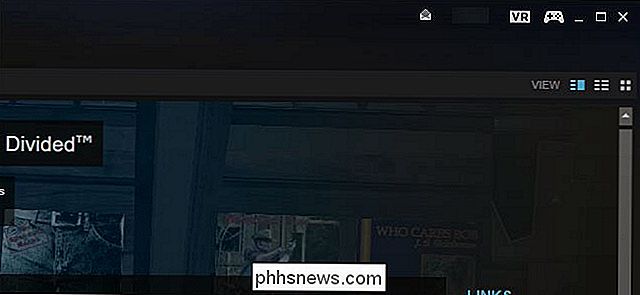
Pokud jste ještě nenastavili SteamVR - je to v případě, že máte Oculus Rift a uvíznete v Oculus Store - budete vyzváni, abyste nejprve nastavili SteamVR. Více informací o tom, jak ji nastavit v našem průvodci HTC Vive (ano, i když máte Rift), ale průvodce by měl být většinou samozřejmostí. Stačí vybrat "Stálý" pouze pro váš styl hry. Nepotřebujete nastavit sledování v měřítku místnosti, což je funkce určená pro HTC Vive.
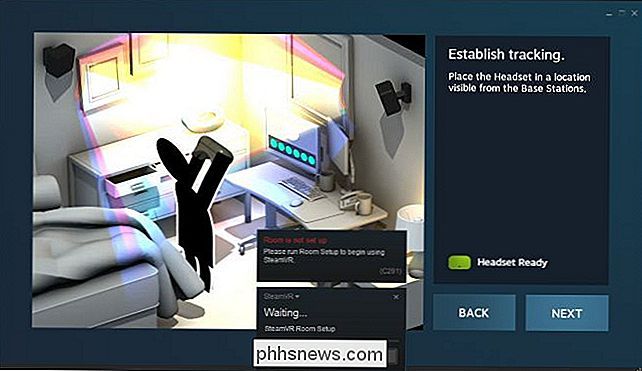
Jakmile je SteamVR nastaven a připraven jít, vyberte libovolnou hru ve vaší Steam knihovně a klikněte na tlačítko "Play" spusťte jej v režimu stolního divadla.
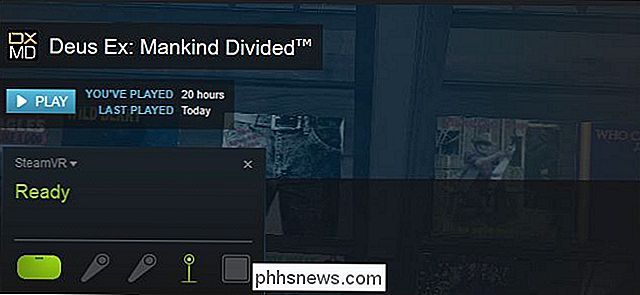
Steam vás varuje, že zahájí hru do speciálního prostředí na náhlavní soupravě virtuální reality, stejně jako na pracovní ploše. Výkonnost může nebo nemusí být dostatečná pro to, aby hra fungovala pohodlně na náhlavní soupravě. Závisí to na hře, jeho grafických nastaveních a hardware počítače.
Klikněte na tlačítko "OK" pro spuštění hry.
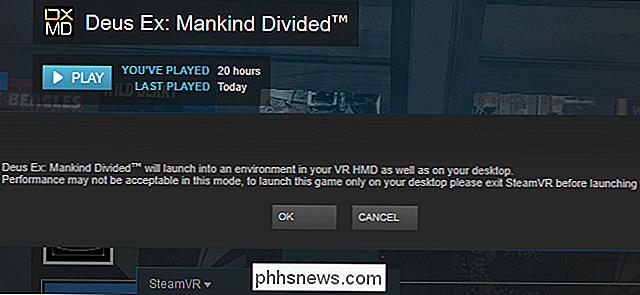
Nasaďte si náhlavní soupravu a vypadáte, že sedíte ve virtuálním kině před velký displej obsahující vaši hru. Hrajte hru jako obvykle, s klávesnicí a myší nebo řadičem.
Neuvidíte svou plochu Windows vůbec, pokud Alt + Tab není z hry - stačilo k Alt + Tab, abychom získali screenshot virtuálního prostředí
A ano, můžete vypnout Alt + Tab a pokusit se o použití plochy Windows v režimu desktop theatre. Ale opravdu nedoporučujeme, že kvůli nízkému rozlišení prvních virtuálních náhlavních souprav bude text téměř nemožné číst
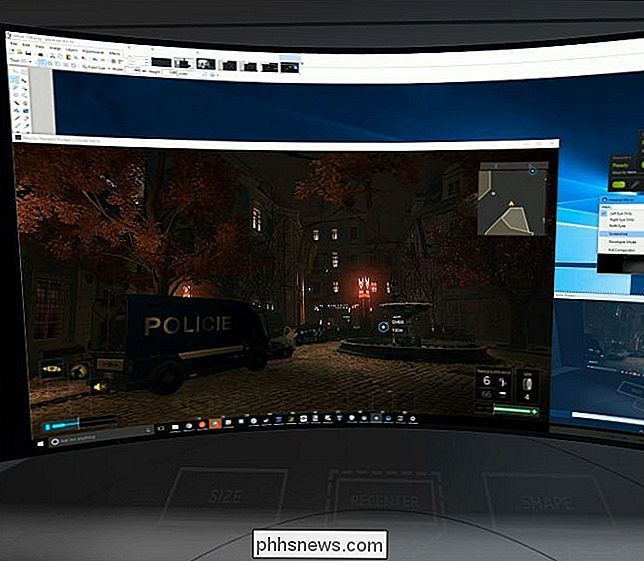
Pokud chcete hrát hry Steam normálně bez toho, aby se zapojil do režimu desktop theatre, stačilo SteamVR opustit spouštění her z Steamu

Co se týče stárnutí očí, velikosti obrazovky a rozlišení
Ať už se jedná o starší nebo jiné zdravotní stavy, které ovlivňují náš zrak, potřebujeme provést úpravy našich počítačů nebo hardwarových nastavení, snadné a příjemné. Ale jaký je nejlepší způsob, jak si vybrat? Dnešní příspěvek SuperUser Q & A nabízí některé rady pro čtenáře, který potřebuje pomoc. Dnešní dotazovací a odpověď se koná na základě stížností společnosti SuperUser - podskupiny Stack Exchange, které je založeno na komunitě.

Proč nemusíte instalovat bránu firewall třetí strany (a kdy to uděláte)
Firewally jsou důležitou součástí bezpečnostního softwaru a někdo se vždy pokouší prodat vám nový jeden. Systém Windows však přichází s vlastním solidním firewallem od Windows XP SP2 a je to víc než dobré. Také nepotřebujete úplnou sadu zabezpečení Internetu. Vše, co opravdu potřebujete nainstalovat do systému Windows 7, je antivirový program - a Windows 8 konečně přichází s antivirovým programem.



